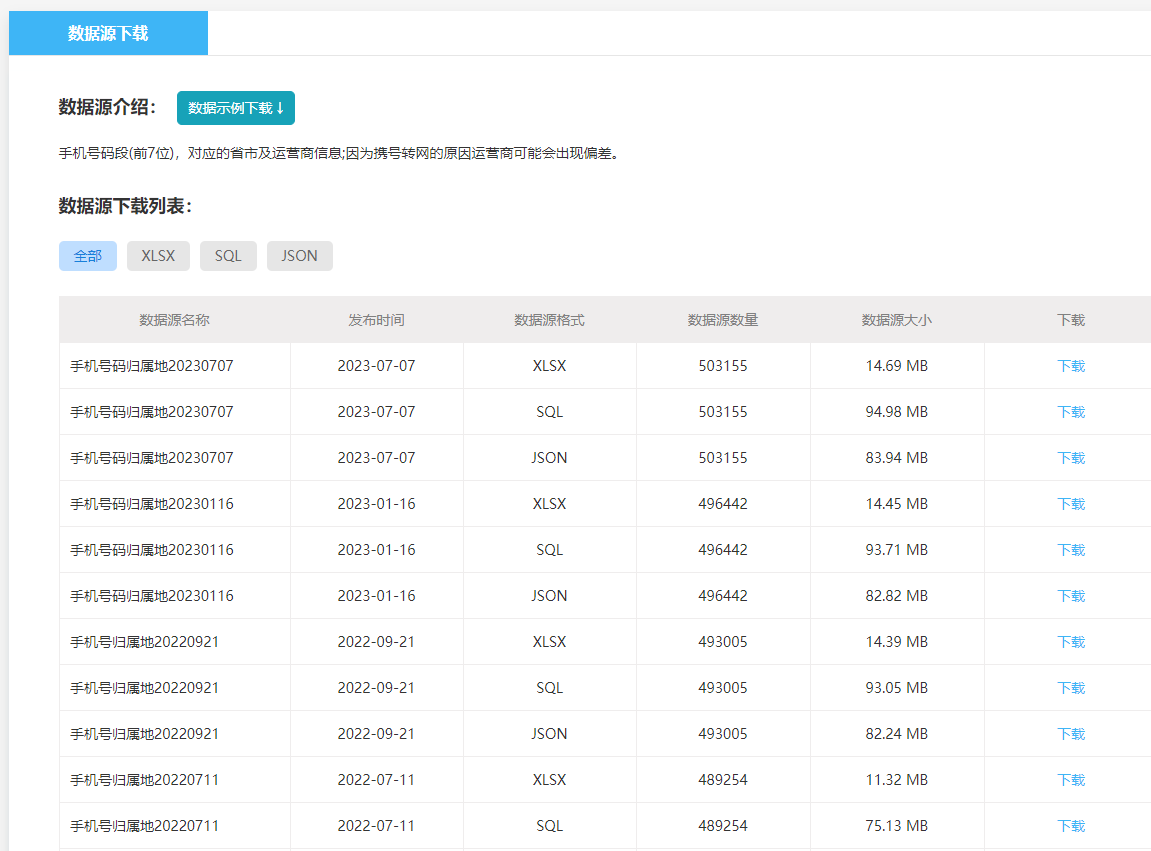这篇文章主要介绍“CentOS7怎么搭建两个PHP版本”,在日常操作中,相信很多人在CentOS7怎么搭建两个PHP版本问题上存在疑惑,小编查阅了各式资料,整理出简单好用的操作方法,希望对大家解答”CentOS7怎么搭建两个PHP版本”的疑惑有所帮助!接下来,请跟着小编一起来学习吧!
一、准备
在开始搭建之前,先准备以下工具和环境:
1、CentOS 7服务器和root权限
2、两个不同版本的PHP,这里我们将使用PHP 5.6和PHP 7.2
3、Web服务器,这里我们将使用Apache服务器
4、EPEL和REMI仓库,这两个仓库提供了最新的PHP包和相关依赖包。如果没有安装,可以通过以下命令安装:
sudo yum install epel-release
sudo rpm -Uvh https://rpms.remirepo.net/enterprise/remi-release-7.rpm5、安装必要的依赖,可以使用以下命令安装
sudo yum install httpd mysql php php-mysql php-devel php-gd php-pspell php-snmp php-xmlrpc php-xml二、安装PHP 5.6
1、安装php56和相关扩展包
sudo yum install php56 php56-php php56-php-common php56-php-fpm php56-php-gd php56-php-json php56-php-mbstring php56-php-mcrypt php56-php-mysqlnd php56-php-opcache php56-php-pdo php56-php-pecl-apcu php56-php-pecl-imagick php56-php-pecl-memcached php56-php-pecl-redis php56-php-pecl-xdebug php56-php-soap php56-php-xml php56-php-zip2、创建使用的php.ini文件
sudo cp /opt/remi/php56/root/etc/php.ini /etc/php56.ini
sudo cp /opt/remi/php56/root/etc/php-fpm.d/www.conf /etc/php56-fpm.d/www.conf3、修改www.conf文件
sudo vi /etc/php56-fpm.d/www.conf修改以下参数:
user = apache
group = apache
listen = 127.0.0.1:90004、 启动php56-fpm服务
sudo systemctl enable php56-php-fpm.service
sudo systemctl start php56-php-fpm.service5、测试PHP 5.6是否正常工作
echo "<?php phpinfo(); ?>" > /var/www/html/php56info.php
curl http://localhost/php56info.php如果返回PHP 5.6信息,则成功安装。
三、安装PHP 7.2
1、安装php72和相关扩展包
sudo yum install php72 php72-php php72-php-common php72-php-fpm php72-php-gd php72-php-json php72-php-mbstring php72-php-mcrypt php72-php-mysqlnd php72-php-opcache php72-php-pdo php72-php-pecl-apcu php72-php-pecl-imagick php72-php-pecl-memcached php72-php-pecl-redis php72-php-pecl-xdebug php72-php-soap php72-php-xml php72-php-zip2、创建使用的php.ini文件
sudo cp /opt/remi/php72/root/etc/php.ini /etc/php72.ini
sudo cp /opt/remi/php72/root/etc/php-fpm.d/www.conf /etc/php72-fpm.d/www.conf3、修改www.conf文件
sudo vi /etc/php72-fpm.d/www.conf修改以下参数:
user = apache
group = apache
listen = 127.0.0.1:90014、 启动php72-fpm服务
sudo systemctl enable php72-php-fpm.service
sudo systemctl start php72-php-fpm.service5、测试PHP 7.2是否正常工作
echo "<?php phpinfo(); ?>" > /var/www/html/php72info.php
curl http://localhost/php72info.php如果返回PHP 7.2信息,则成功安装。
四、配置Apache服务器
1、修改httpd.conf文件
sudo vi /etc/httpd/conf/httpd.conf增加以下内容:
AddHandler php56 .php
Action php56 /usr/bin/php56-cgi
AddHandler php72 .php
Action php72 /usr/bin/php72-cgi2、修改虚拟主机配置文件
sudo vi /etc/httpd/conf.d/virtualhost.conf增加以下内容:
<VirtualHost *:80>
ServerName www.mysite.com
DocumentRoot /var/www/html/mysite
<Directory /var/www/html/mysite>
Options Indexes FollowSymLinks MultiViews
AllowOverride All
Order allow,deny
allow from all
Require all granted
</Directory>
<FilesMatch ".php$">
SetHandler php72
</FilesMatch>
</VirtualHost>3、重启Apache服务器
sudo systemctl restart httpd.service现在,您就可以同时运行两个PHP版本了。
版权声明:除特别声明外,本站所有文章皆是本站原创,转载请以超链接形式注明出处!